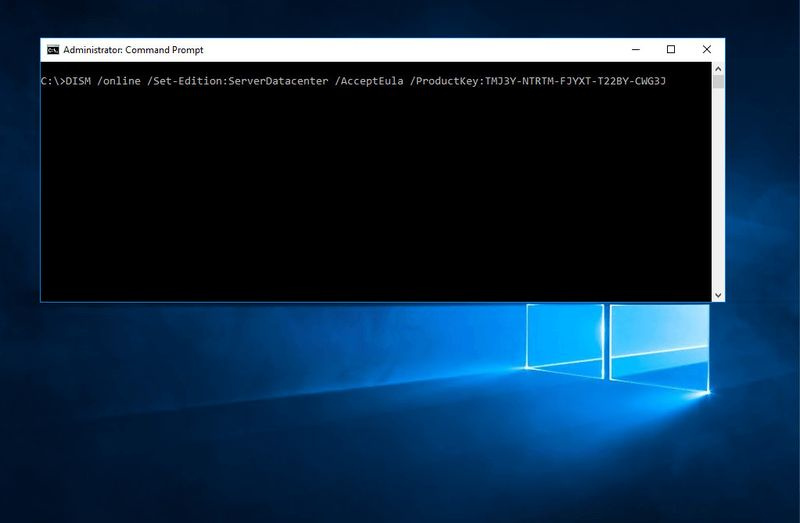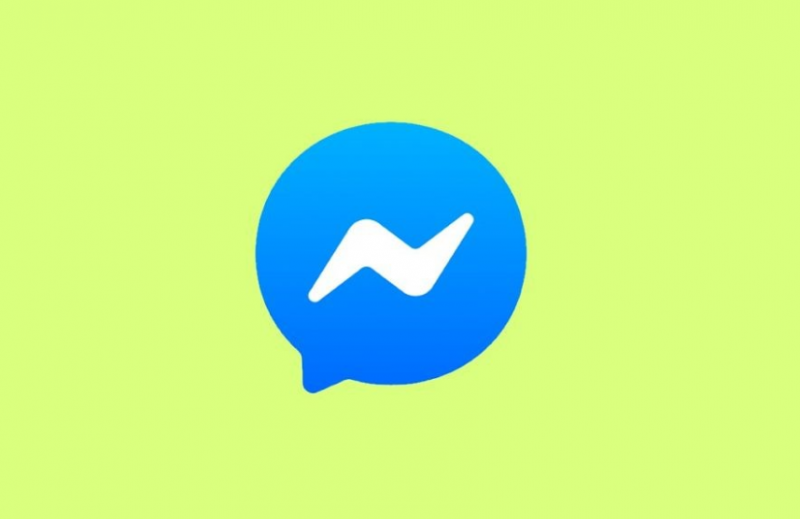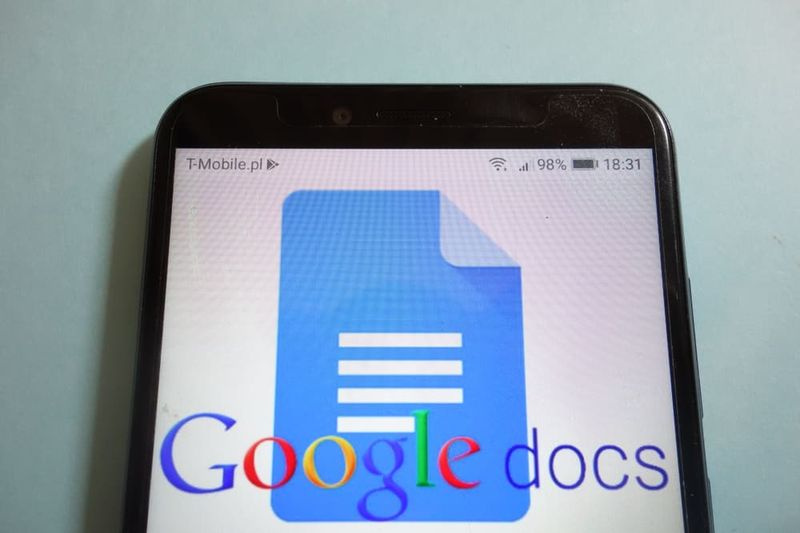Komplett gjennomgang av TeamStack Secure & Cloud-Based Identity Management
TeamStack begrenser den logistiske overhead og risikoen som legges til for å sikre at hvert teammedlem har tilgang til de oppdrags vanskelige appene de ønsker.
Teamstack dekker alt. Enten du sier farvel til teammedlemmene, eller omorganiserer deg for grupper på farten for å passe til nye prosjekter. Du vil imidlertid fullstendig kontrollere de som får tilgang til hva, og i sanntid. Anta at godkjenning eller klargjøring gjorde det ganske enkelt. De trenger ingen dyre IT-løsninger eller HR-avdeling.
La oss se nærmere på TeamStack:
Kort tid? Her er TeamStack i et nøtteskall
Vi vet alle at Teamstack opererer på skyen. Her har du en sentral beliggenhet der du kan velge hvilke brukere som flytter i hvilken gruppe. Sett også gruppetillatelser for å få tilgang til appene de vil fullføre prosjektet for hånden. Teamstack samarbeider også med 500 verdens mest brukte apper. Den inkluderer AWS, G Suite og Slack (med de nyeste appene som er inkludert på en jevnlig basis).
Teamstacks strømlinjeformede grensesnitt er imidlertid ganske enkelt og enkelt å bruke. Det tilbyr også en utrolig dybde av tilpasning. Med et enkelt trykk kan du bare tilpasse forskjellige klargjørings-, autentiseringsfaktorer og også SAML-drevne passordfrie pålogginger.
Teamstack er 100% gratis og plikt. Alle andre, fra SMB til organisasjon, har konkurransedyktige priser og tilpassede pakker. Uansett situasjon, vil du også finne vennlige ansikter og fantastiske sinn hos Teamstack Support klar til å imøtekomme dine ønsker.
Graver dypere - Teamstacks viktigste fordeler og funksjoner
Cloud Directory
Klar til å kombinere drømmeteamet ditt? TS Cloud Directory sentraliserer all din innsats i ett sikkert, beste nettgrensesnitt. Slå sammen og matche brukerprofiler inn og ut av grupper. Angi godkjennings- eller tillatelsesnivåmetoder etter behov. Du kan også opprette teppetillatelser på tvers av lag, laget gruppetilgang til bestemte apper eller begge deler.
Vil du avbryte en bruker av en eller annen grunn? Med et enkelt trykk kan du bare tilbakekalle tilgangen til hvem som helst når som helst. Teamstack gjør det også ganske enkelt å føre oversikt over alles status og aktivitet gjennom detaljerte brukerlogger.
Provisjonering med ett klikk
Fleksibilitet og enkelhet er begge forskjellige ting. Teamstack vet dette og legger vekt på å gjøre alt ganske enkelt å bruke som mulig. Enten du inkluderer eller sletter individuelle tillatelser knyttet til brukerkontoer eller grupper. Ved å gjøre omfattende modifikasjoner som påvirker alle, handler alt om det samme enkle museklikket.
Bare legg til en bruker i en gruppe, og se når automatiseringens magi øyeblikkelig bruker all nødvendig klargjøring. Det motsatte er også sant, du kan tilbakekalle brukere eller hele grupper etter behov uten å måtte bekymre deg om useriøse pålogginger. Det hele skjer med en gang også. Du trenger ikke å vente på at IT eller HR kommer til det.
dd-wrt vs lede
Enkelt pålogging (SSO)
Når mange ansatte holder oversikt over mange passord. Ved å bruke Teamstack kan du bare koble en enkelt brukerkonto til 500 apper ved hjelp av ett passord på en rask måte. Eller også bedre, du kan ganske enkelt opprette en gruppe knyttet til en serie med apper, roter brukerkontoen inn eller ut av disse gruppene etter behov. Dette sletter mye manuelt arbeid mens man reduserer menneskelige feil, og begrenser også risikoen for at legitimasjon faller i feil hender.
SSO er heller ikke bare en velsignelse for forsiktige administratorer. Sluttbrukere har en enkelt blandingsportal i Teamstacks praktiske nettleserutvidelse. Du trenger ikke sende den via e-post for å tilbakestille glemte passord.
Flerfaktorautentisering
Noen prosjekter krever mer konfidensielle data enn andre. Det trenger mye sikkerhet over hele linjen vil koste deg i produktivitet, mens utilstrekkelig autentisering kan koste deg enda dyrere.
Ved hjelp av Teamstack har du makten til å skreddersy den perfekte 2FA-metoden eller prosedyrene som passer til applikasjonen. Individuelle brukere og / eller grupper vil kanskje tilfredsstille noe av eller alt av følgende for å få tilgang:
- WebAuthn (FIDO2)
- SMS-koder
- Svar på sikkerhetsspørsmål
- TOTP
- Gjenopprettingskoder
SAML-applikasjoner
Ingen passord, og det er akkurat det Teamstacks SAML-samarbeid muliggjør. Ikke alle apper som er kompatible med denne funksjonen, men det er noen eksperter som G Suite, GitHub, Dropbox, Salesforce, Zoom og mer.
Nok en gang kan tilgang til kompatible SAML-applikasjoner rett og slett konfigureres med klarering med ett trykk. Når du kontrollerer fullstendig hvem som ikke har apprettigheter. Du kan også ignorere potensielle sikkerhetsbrudd av usikre, svake passord ved valg av sluttbrukere.
Skjemabaserte applikasjoner
Teamstacks nettleserutvidelse er ganske grov. Det er også i stand til å utvide funksjonen for enkel pålogging også til formbaserte applikasjoner. Også sluttbrukeropplevelsen for de samme er den samme. Bare skriv inn legitimasjon, så slår Teamstack på tilsynelatende tilgang til alle tildelte applikasjoner, skjemabasert.
Hva mer?
Teamstack gjør det mulig for administratorer å eliminere muligheten for brukere i en gruppe å se påloggingsinformasjon. Drastisk begrenser risikoen for at kriminelle aktører stjeler konfidensiell informasjon. Heldigvis kan dette tilpasses for å muliggjøre skyggetilgang til bestemte gruppedeltakere.
Til slutt, hvis du sletter valget for teamdeltakere å lage passord med tvilsom sikkerhet. Bare du kan generere anonyme legitimasjoner for dem.
Komme i gang med Teamstack
Teamstack har et utrolig instinktivt grensesnitt som nesten kan forstå med et glimt. Vi tar også noen minutter å gå gjennom startoppsettet.
Legge til og konfigurere apper
Når du registrerer deg for Teamstack, kan du bare få tilgang til dashbordet ditt. Bedriftens første ordre må inkludere en søknad til Teamstack-bedriften. Bare trykk på Programmer> Legg til applikasjon øverst til høyre. Det gir en positiv side med tilgjengelige applikasjoner.
Herfra kan du bare begrense resultatene etter kategori i venstre kolonne, eller bare navigere alfabetisk i hovedvinduet. Etter valget ditt, vil du se en rekke valg for å konfigurere appens kallenavn. Hvordan tilgang vil bli håndtert av input (Provisioning, SAML, Form-Based Auth) som tilgjengelig, og til slutt to felt for å legge inn enten administrator eller brukersensitiv informasjon.
Administrere brukere og grupper
Deretter vil du koble brukere til den valgte appen. Nok en gang, bare naviger til Applikasjoner, velg deretter appen din. Derfra trykker du på Brukere> Tildel for å velge en bruker fra ønsket rullegardinmeny.
På den annen side kan du bare invitere brukere ved hjelp av e-post eller importere en enorm mengde data fra en CSV-fil. Begge valgene er beleilig nestet under dyktige navn Brukere menyvalg.
Prosessen er ganske lik for å knytte hele grupper med applikasjoner. Hovedapplikasjoner> Grupper> Legg til gruppe. Derfra vil du da se mange tekstfelt der du kan legge til gruppens kallenavn, en beskrivelse, også eventuelle forskjellige notater. Hvis du kobler denne gruppen ved hjelp av en app med skjemabasert godkjenning, er dette stedet du kan utpeke om brukere er aktivert for å se konfidensiell legitimasjon eller ikke.
Kobler brukere, grupper og apper
Etter at du har opprettet en gruppe, vil du ganske enkelt legge til brukere. På dette tidspunktet blir du kanskje ikke helt overrasket over å høre at dette er enda en enkel prosess. Bare gå over til Grupper> velg gruppen din> Brukere> Legg til> velg alle som søker.
Merk: Hvis du noen gang prøver å fjerne en bruker eller gruppe. Du kan da bare flytte til rullegardinmenyen der du tidligere la til disse elementene. Bare trykk på avkrysningsruten ved siden av spørringen, og trykk deretter på henholdsvis Fjern tilordning eller Fjern. På den annen side kan du velge Utsette brukere for å sikre dem fra å logge på eller logge inn på Teamstack-bedriften uten å fjerne brukerprofilen.
Til slutt, nå spesifiserer du en applikasjon til den nyopprettede gruppen. Bare trykk Grupper trykk deretter på applikasjoner under ønsket gruppenavn, da Tildele.
Hvis det ser ganske enkelt ut, er det fordi det er det. Ved å bruke Teamstack kan du konsentrere deg om din verdifulle mentale båndbredde på mer treffende og produktive oppgaver.
Avanserte sikkerhetsinnstillinger
Ved hjelp av gruppene dine trenger brukere og apper å kjenne hverandre. Selv om vi ikke kan gi en omfattende guide, vil vi treffe noen viktige punkter.
Opprinnelig må du lære så mye du kan om Teamstacks MFA-måter. Alternativt er det bare å sørge for at administratorer kan angi MFA for brukere og på tvers av hele virksomheter.
Akkurat som å bare slå forskjellige sikkerhetsretningslinjer av eller på for brukere og applikasjoner, bruker sistnevnte et tillegg til Teamstack-abonnementet ditt for å bruke.
Til slutt, hvis du har noen problemer mens du samarbeider SAML-applikasjonene dine, kan du sjekke ut siden deres app.
Om nettleserutvidelsen
Vi har allerede diskutert noe av det du vil vite om nettleserutvidelsen til Teamstack. Men vi vil også oppsummere det her for enkel og enkel referanse. I utgangspunktet vil du sørge for at brukerne dine har støttede nettlesere installert. Disse inkluderer:
- Chrome 57+
- Firefox 64+
- Opera 50+
- Modig 1.3+
- Yandex 20+
- Edge 80+
I hovedsak når brukere logger på nettleserutvidelsen. Bare de navigerer til sitt eget Teamstack-dashbord. Gå over til Mine applikasjoner, så ser de alle appene du har koblet til brukerkontoen og / eller gruppene sine. Hvis du trykker på logoen til noen av disse appene, blir det mulig å få tilgang i henhold til bestemmelsene, legitimasjonen, retningslinjene, MFA-teknikker eller SAML-drevet passordløs oppføring du har angitt.
Priser
Teamstack er imidlertid også tilgjengelig i fire nivåer.
Gratis plan
Gratisplanen er gratis. Så lenge bedriften din har fem eller færre brukere. Du får samarbeid med en 4 FBA-apper, SAML-appen, også grunnleggende MFA. Selv om du ikke er sikker på om Teamstack er best for deg, foreslår vi at du gir det et skudd ettersom det absolutt ikke er noen forpliktelse. De trenger heller ikke samle inn betalingsinformasjonen din i tilfelle som mange andre SaaS-produkter.
Grunnleggende
Du har også en grunnleggende pakkekostnad på $ 3 per bruker per måned. Imidlertid kan Teamstack-bedrifter ta opptil 25 brukere, 50 FBA-apper, 5 SAML-apper, SSO og hele funksjonaliteten på både stasjonære og Android-enheter. Du får også personlig kundestøtte når du vil ha det.
Profesjonell
Det koster $ 4 per bruker per måned, det profesjonelle nivået er for i bedrifter som trenger noen alvorlige hestekrefter. Du får da 200 brukere, 100 FBA-apper, 20 SAML-apper, SSO, stasjonær og Android-støtte, også prioritetsstøtte. Ikke for kjørt for bare en ekstra dollar per enhet.
Tillegg
Bruk både profesjonelle eller grunnleggende nivåer. Deretter har du valg å legge til følgende tillegg, hver for en ekstra $ 2 / bruker / måned:
- Tilpasset MFA
- Sikkerhetspolicyer
- Utvidet revisjonsspor
Bedriften
Endelig når vi organisasjonsnivået, der tilpasning er konge, og begrensninger på apper og brukere beveger seg rett ut av vinduet. I stedet for en spesiell pris, jobber du tett med Teamstack-støtte for å forklare dine krav og lage tilpassede sikkerhetspolicyer, og systemisere det hele til en SLA.
Konklusjon
Teamstack er som en enhjørning når skybasert identitetsadministrasjonsløsning for oppstart, SMB og organisasjon går. Med sterk, fleksibel og best funksjonalitet, et strømlinjeformet bak- og frontgrensesnitt og aggressiv prising, gir vi Teamstack vår anbefaling.
Kort sagt tar Teamstack det som er vanskelig, og gjør det ganske enkelt. Virksomheten din har fordeler av forbedret produktivitet, begrenset menneskelig feil og best forbedret sikkerhet. Ikke sov på Teamstack!
Vil du bruke FMA, SAM eller formbaserte apper i bedriftene dine? Hvordan ser du på Teamstack som gjør at virksomheten din fungerer perfekt? Gi oss beskjed om dine tanker og forslag i kommentarfeltet nedenfor!
Les også: